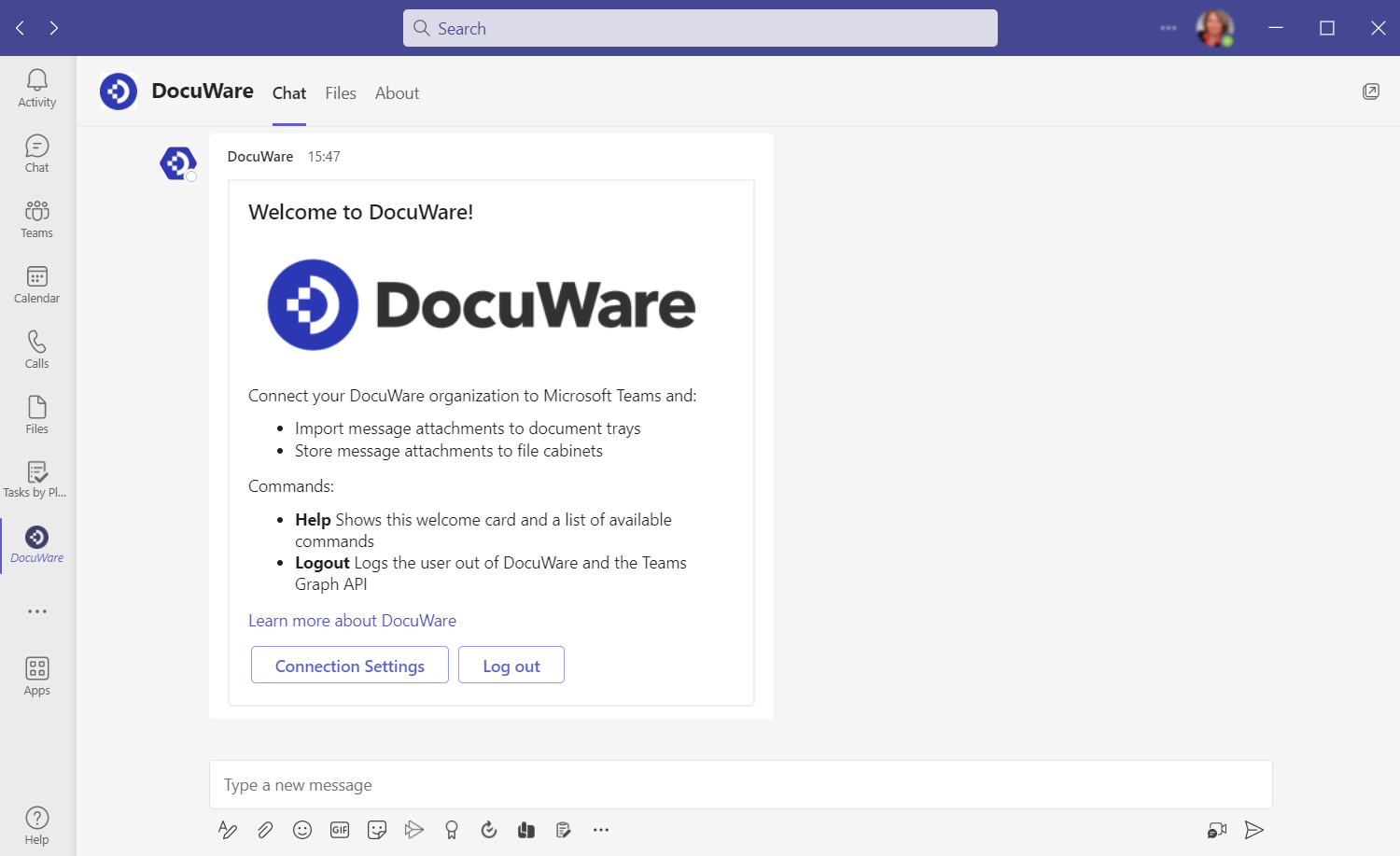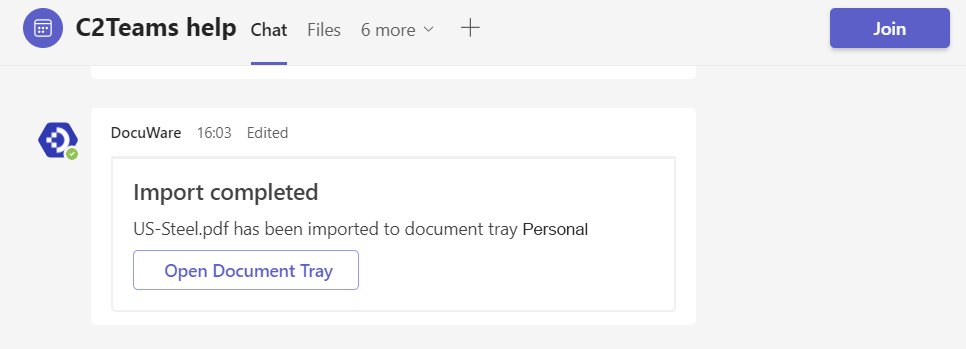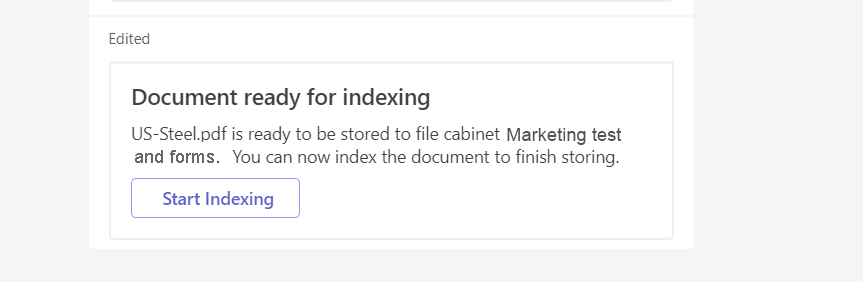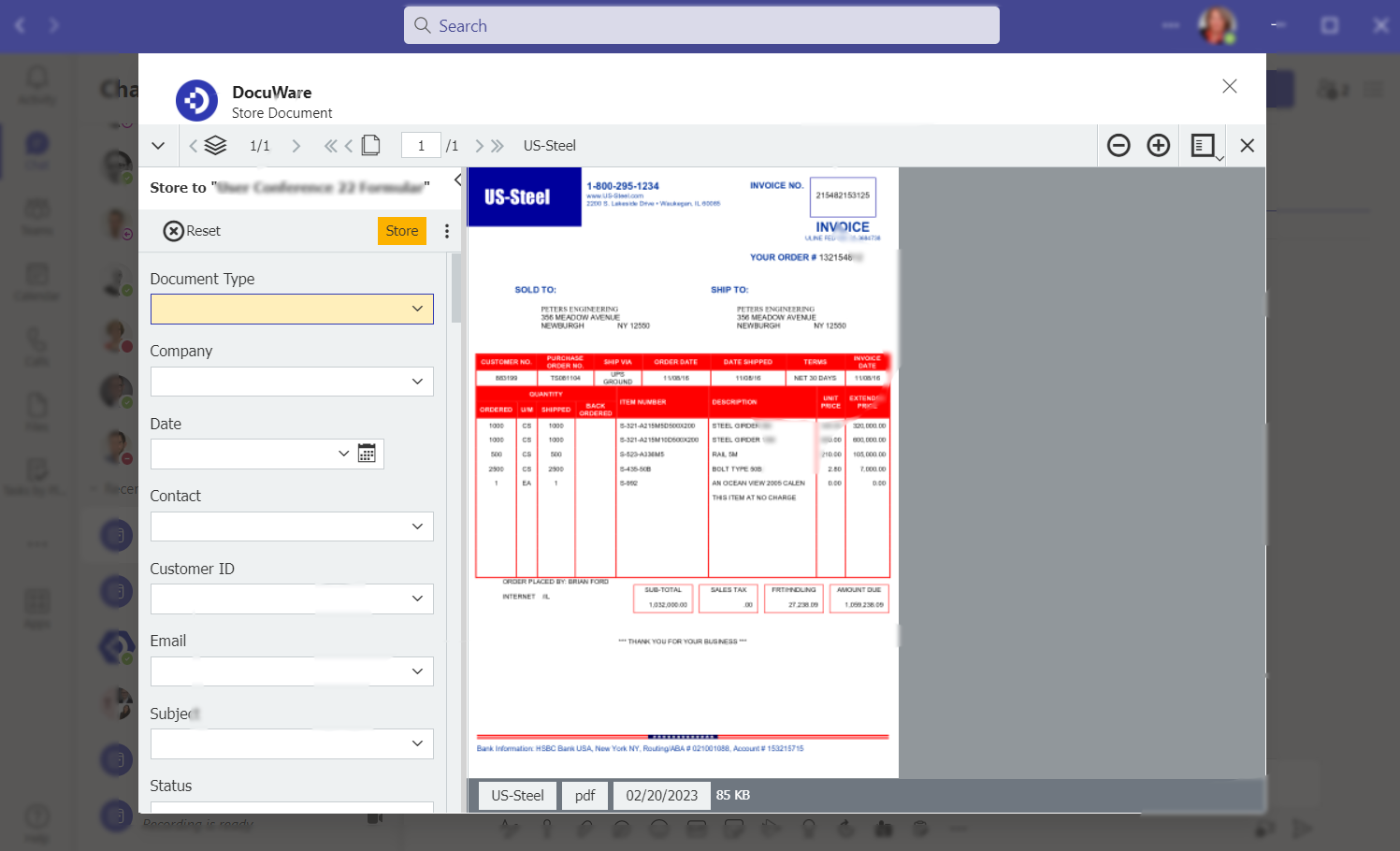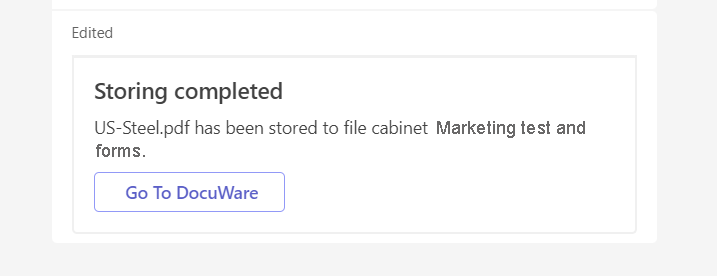L'utilisation de l'application DocuWare est en grande partie la même pour DocuWare Cloud et DocuWare sur site. Les différences sont détaillées ci-dessous.
Chat DocuWare : Ouvrez l'aide et déconnectez-vous
Deux commandes sont disponibles dans la fenêtre de chat de l'application DocuWare :
Saisissez « Aide » pour ouvrir la carte de bienvenue.
L'application se déconnecte de DocuWare et de Microsoft lorsque vous cliquez sur « Déconnexion ». La connexion à Microsoft sera désormais automatique.
L'option Messages activés permet d'activer les notifications relatives aux nouvelles tâches DocuWare. L'utilisateur recevra une notification pour chaque tâche qui lui a été attribuée. La notification contient un bouton permettant d'accéder à la tâche dans le Client Web.
L'option Messages désactivés permet de désactiver les notifications relatives aux nouvelles tâches DocuWare.
Dans les paramètres de connexion, l'administrateur peut modifier le lien avec l'organisation DocuWare. Cela peut affecter l'accessibilité des armoires et des bacs pour tous les employés. Ne modifiez pas l'URL sans raison valable, ou laissez votre administrateur s'en charger.
Importation de fichiers à partir d'un chat ou d'un canal
Le bouton Importer des pièces jointes se trouve dans le menu Options de la fenêtre du chat ou du canal. Le bouton Importer n'est pas disponible dans la section Fichiers de la fenêtre de chat.
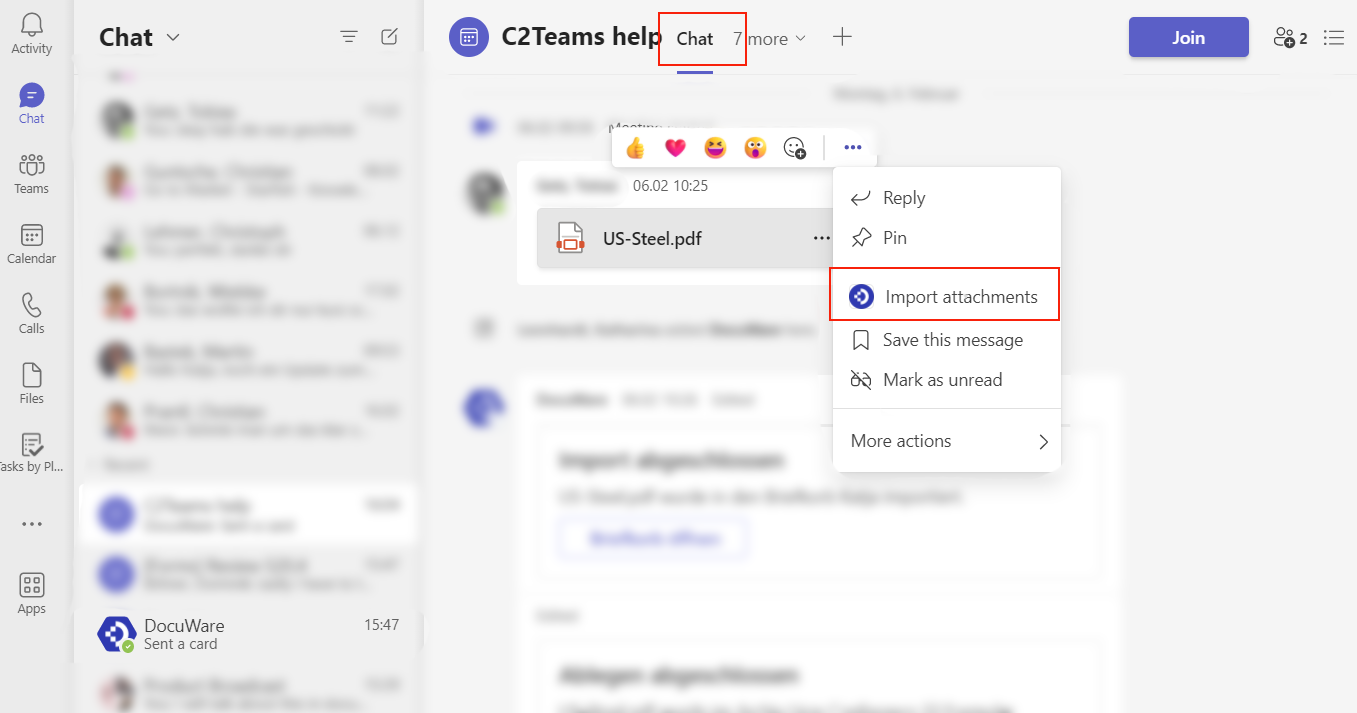
Les formats de fichiers les plus courants peuvent être importés, tels que les PDF, les documents Office, les images (PNG, JPG), les vidéos (MP4, GIF), les XML ou les ZIP. Les documents qui ne sont liés que dans le chat ne sont pas pris en charge lors de l'importation. Il en va de même pour les GIF et les images insérés dans la ligne de saisie d'un chat.
Après avoir cliqué sur le bouton Importer, la fenêtre de connexion à DocuWare dans Microsoft Teams s'affiche. Une fois connecté, vous pouvez voir toutes les armoires et tous les bacs auxquels vous avez accès dans DocuWare directement dans Microsoft Teams. Sélectionnez un bac ou une armoire à importer.
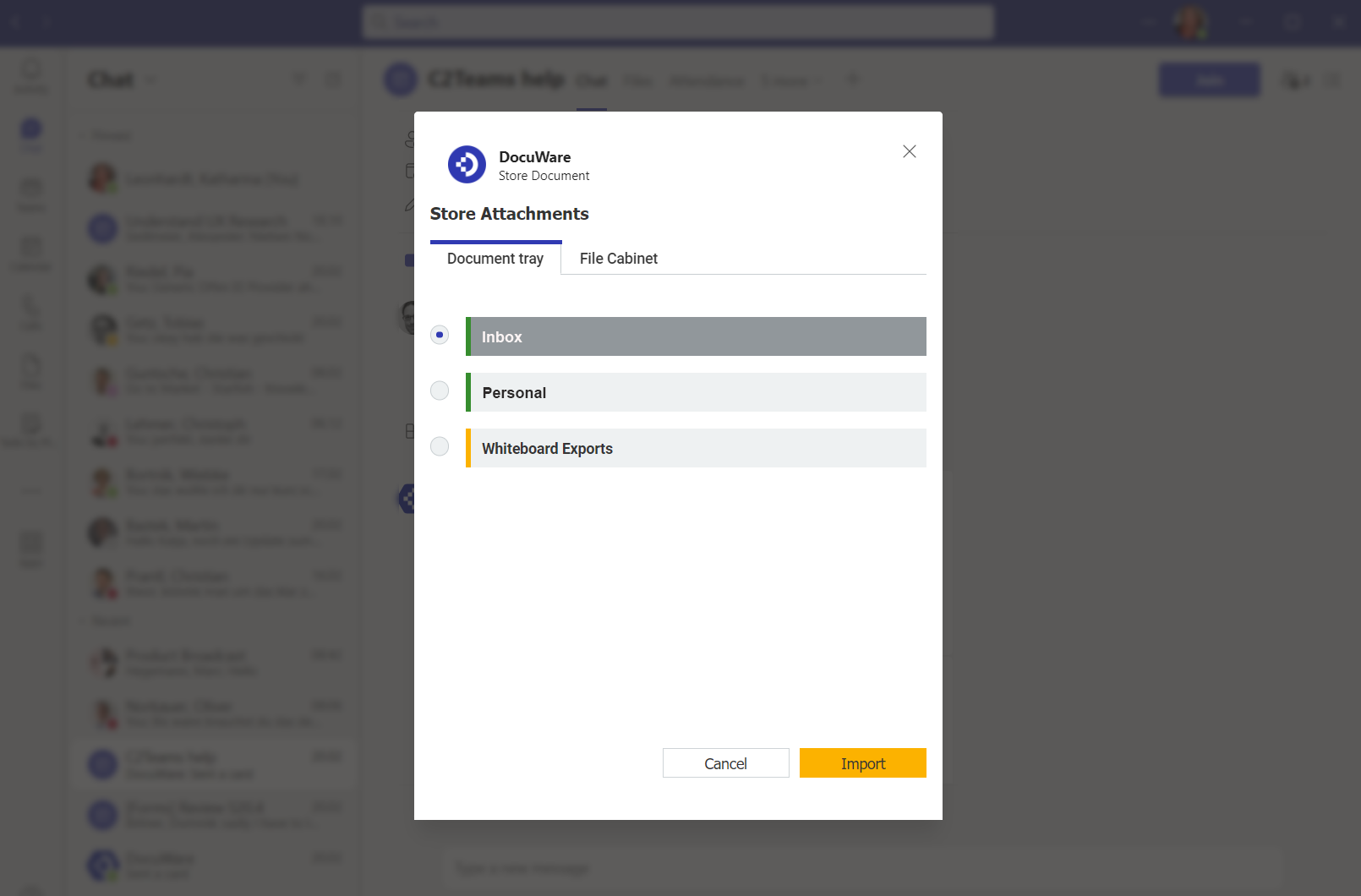
Lors de la première importation à partir d'un chat ou d'un canal, DocuWare s'installe dans le chat ou le canal en question. Les messages concernant les opérations d'importation et d'archivage dans Microsoft Teams sont automatiquement publiés sous forme de cartes et sont visibles pour tous les participants à la discussion.
Importation dans le bac
Lorsque vous importez le document dans un bac, DocuWare vous en informe au moyen d'une carte. De cette manière, les participants au chat sont automatiquement informés que le document est déjà archivé. En outre, tous les participants au chat peuvent ouvrir le bac DocuWare directement à partir du chat, à condition qu'ils en aient l'autorisation. Le bac s'ouvre alors dans une fenêtre de navigateur distincte en dehors de Microsoft Teams.
Stockage dans une armoire
Pour une importation directe dans l'armoire, sélectionnez une boîte de dialogue de stockage. Ensuite, l'application DocuWare partage une carte dans le chat avec la demande d'indexation.
Après le démarrage de l'indexation, les étapes suivantes diffèrent selon que vous utilisiez DocuWare Cloud ou une version installée en local.
Dans DocuWare Cloud, Démarrer l'indexation ouvre la boîte de dialogue d'indexation avec la visionneuse directement dans Microsoft Teams :
Une fois le document stocké, l'application DocuWare le signale dans le chat/canal :
Chaque participant au chat peut utiliser le bouton Continuer vers DocuWare pour accéder au document dans l'armoire. Une fenêtre de navigateur s'ouvre alors en dehors de Microsoft Teams avec la visionneuse DocuWare et le document. Les autorisations et les profils des champs d'index correspondants sont pris en compte.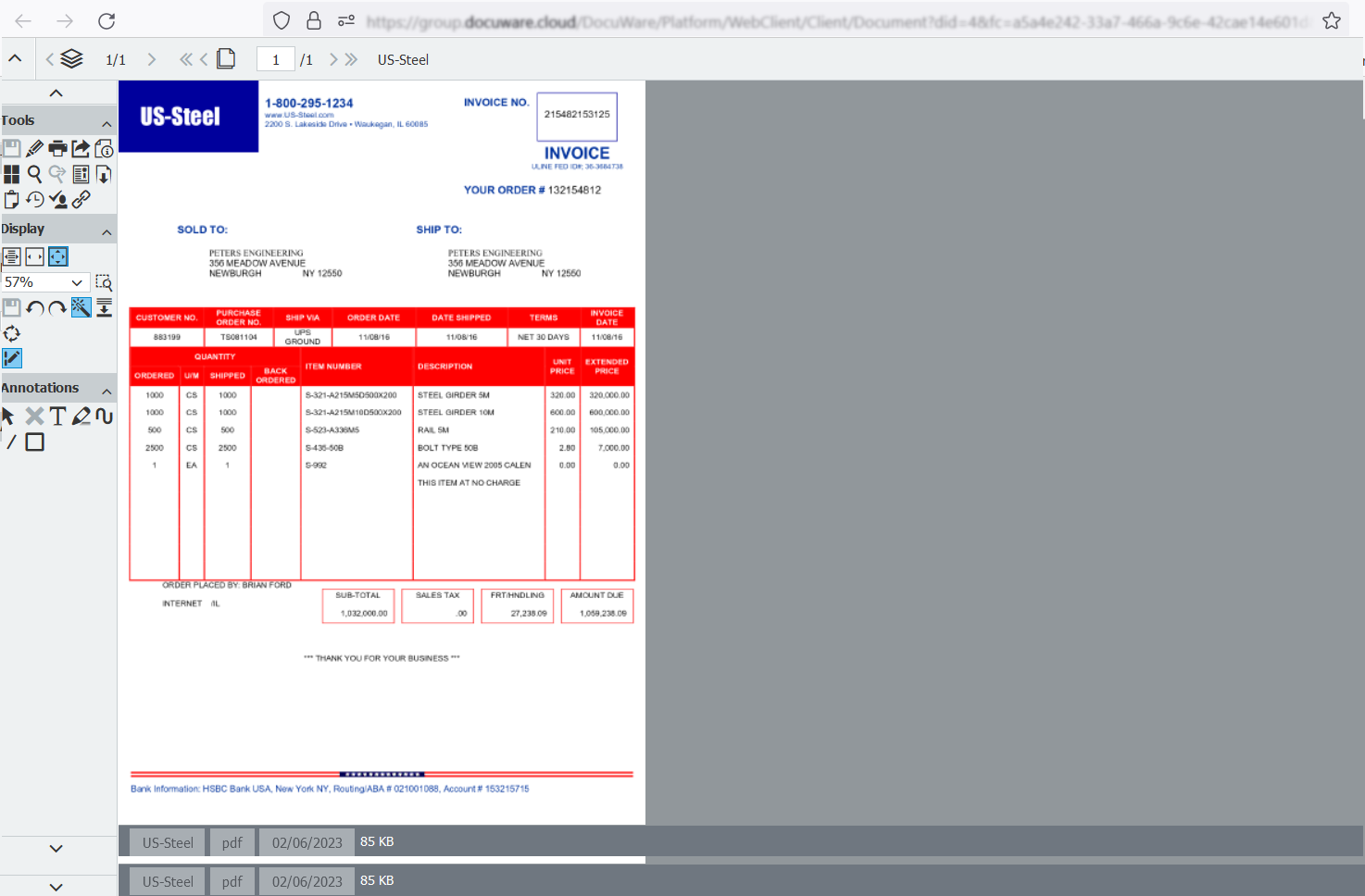
Avec DocuWare on-premises, l'utilisateur quitte Microsoft Teams une étape plus tôt, en cliquant sur Démarrer l'indexation : La boîte de dialogue d’indexation avec la visionneuse s'ouvre dans une fenêtre du navigateur. Le document peut ensuite être stocké et indexé dans DocuWare.
Lorsqu'un participant au chat clique à nouveau sur le bouton Démarrer l'indexation, l'application DocuWare signale que le document a déjà été archivé et partage le lien vers le document archivé dans le chat.
Tous les outils familiers, comme One Click Indexing, sont disponibles pour l'archivage à partir de Microsoft Teams, aussi bien dans DocuWare Cloud que dans DocuWare sur site.